PPT中怎么设计半立体风格的图?
对于新手来说在设计PPT是最痛苦的事,不知道该如何下手。或者是你感觉在系统默认的图形形状都没有找合适自己的时候怎么办?那就自己动手制作一个独特的风格PPT半立体风格效果吧!自己设计出来ppt的效果绝对是与众不同的,当然要配合醒目的文字配色,恰当的字体和字号。

1、打开PowerPoint软件,新建一个空白的演示文档。
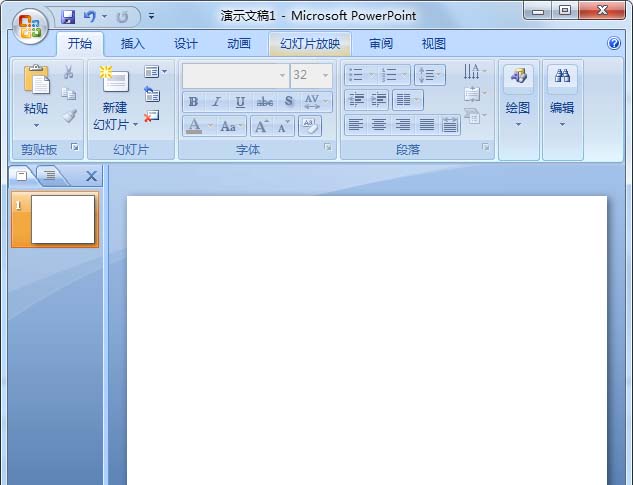
2、【插入】一个基本图形,【基本形状】——【爱心形状】。在空白处,随意画出一个大小合适的爱心。如图显示
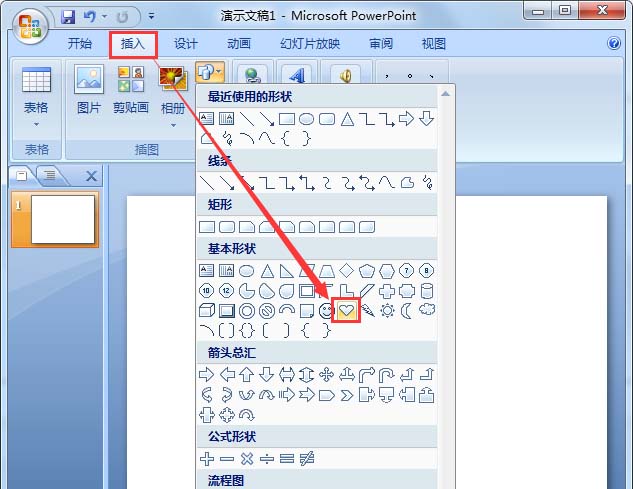
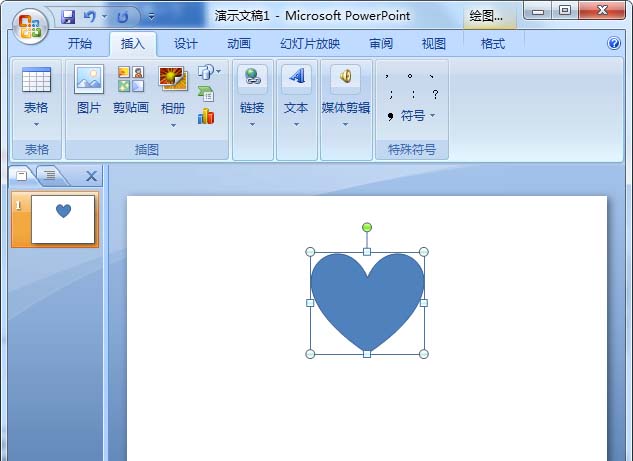
3、然后复制出三个爱心图心,并且调整到相应的位置上,做成一个幸运叶的样子。如图显示
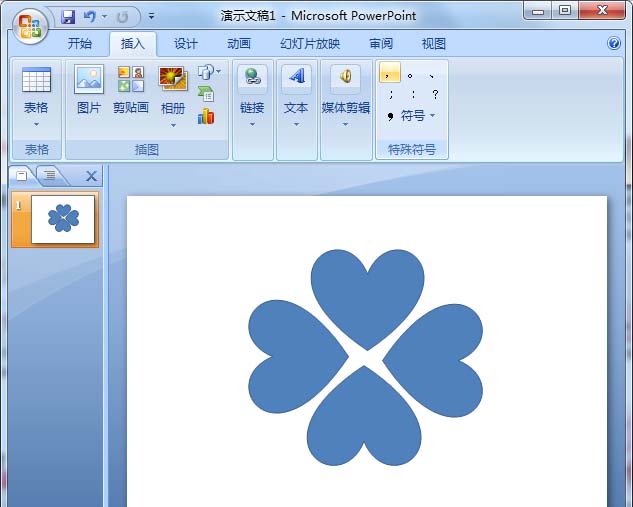
4、将四个爱心都摆整好之后,需要全部选中,然后组成为一个主体。将全部【爱心图形选中】——【组合】——【组合】。
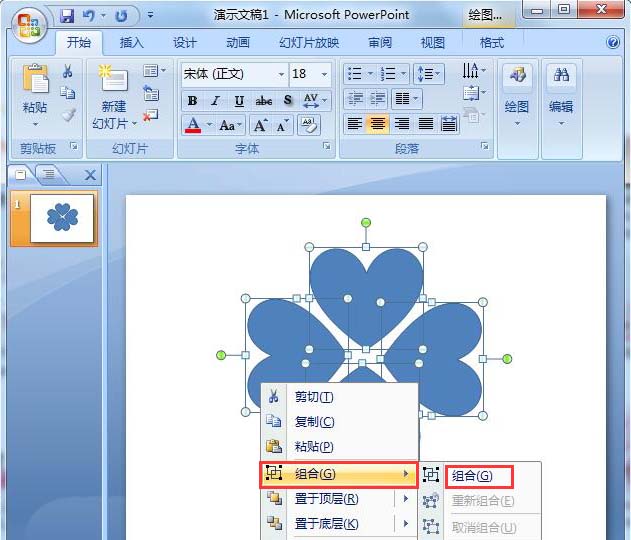
5、选择【快速样式】,强烈效果绿色,这个是主要是突出的形状效果的,颜色一会可以随意改变的。
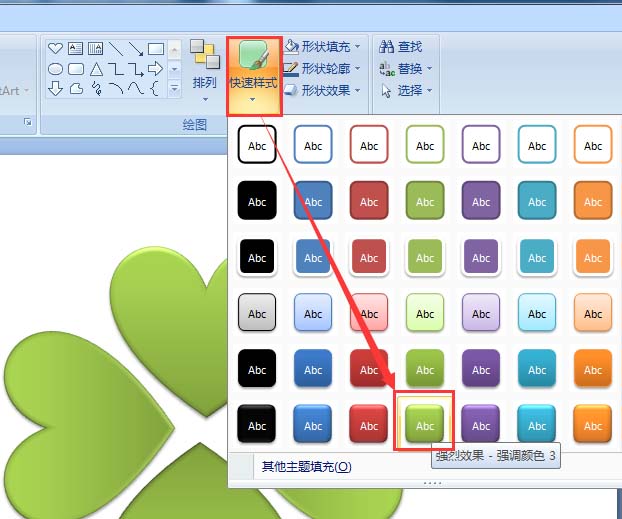
6、将爱心的形状改变颜色,可选择合适自己的颜色即可,形状填充为淡蓝色,轮廓形状也是同样的填充为淡蓝色的效果。如图显示
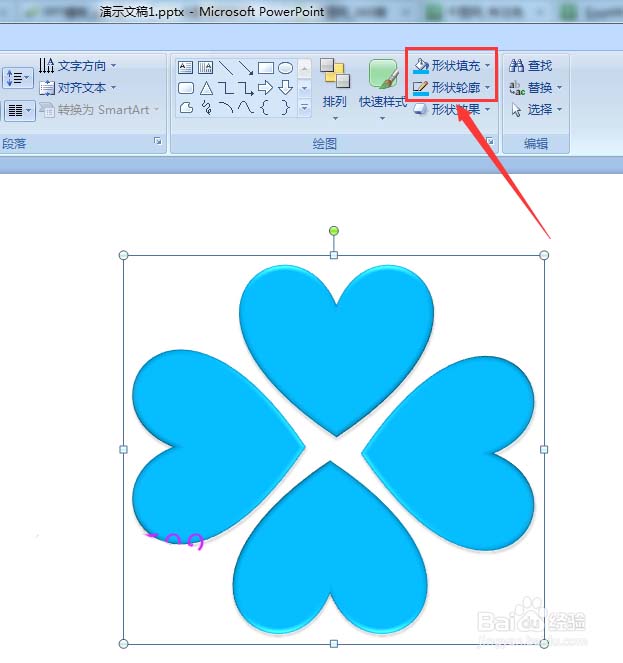
7、下面还需要给整个形状增加一个阴影的效果,【形状效果】——【阴影】——【向下偏移】现在看图形更加有立体的效果了。
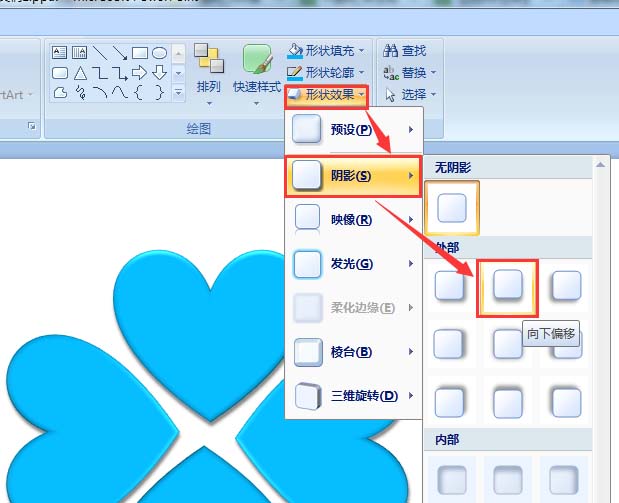
8、【插入】一个基本图形,【基本形状】——【直线线条】。
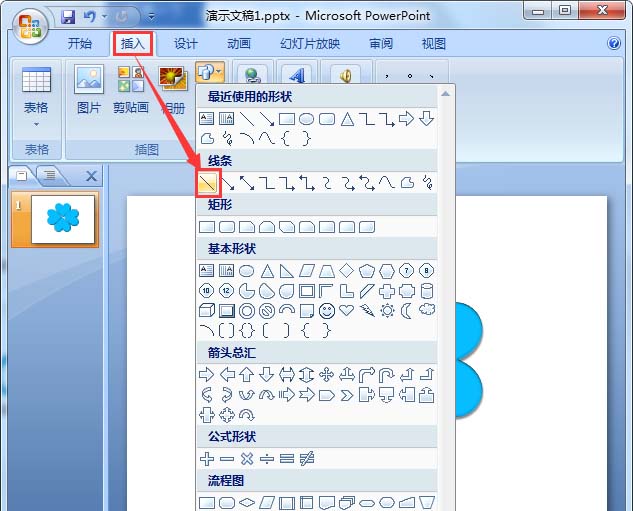
9、在左边空白处画出一个条直线。如图显示
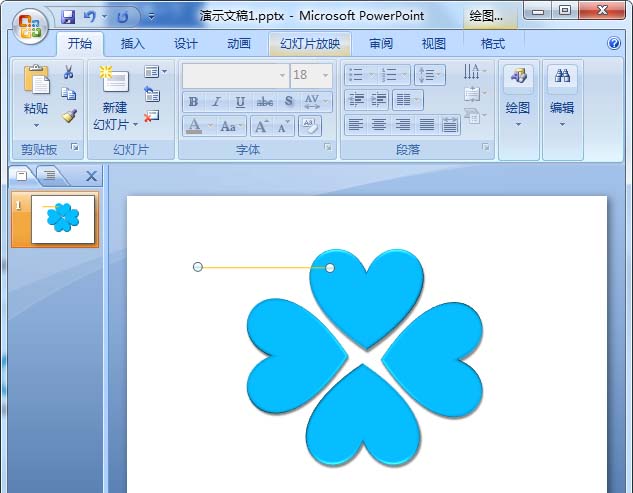
10、点击圆形,形状填充为淡橙色,轮廓形状填充为深橙色。画好一个之后,再复制一个分别移动到直线的两头。如图显示
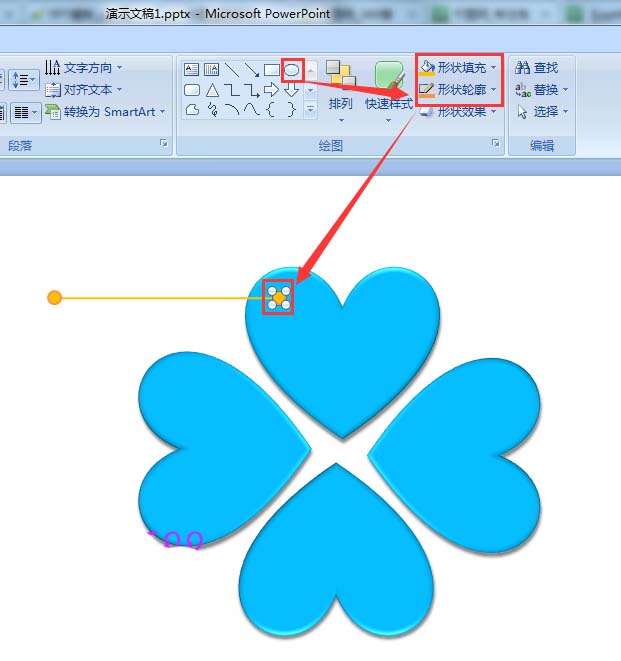
11、将画好的线条标注,组合在一起,再复制出三个,分别移动到每个图形边。
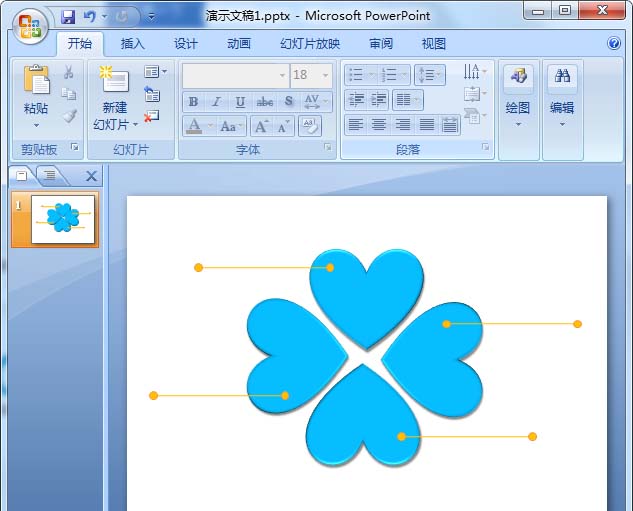
12、插入一个文本框,在文本内输入相应的文字,主题字体要大一些,会比较醒目。
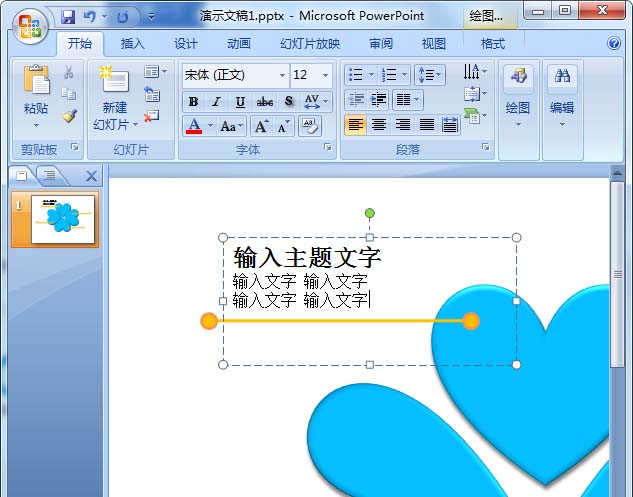
13、下面分别给每个主题的字体都增加颜色,这样更突出主题效果。
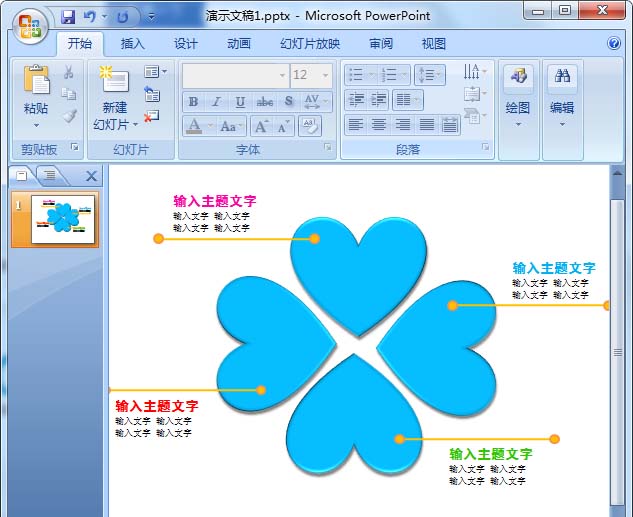
14、最后,给图形上增加字体,也是使用文本框的功能,字体要大一点,字体颜色填充为白色,全部制作完成了,保存。


版权声明
本文来自投稿,不代表本站立场,转载请注明出处。
